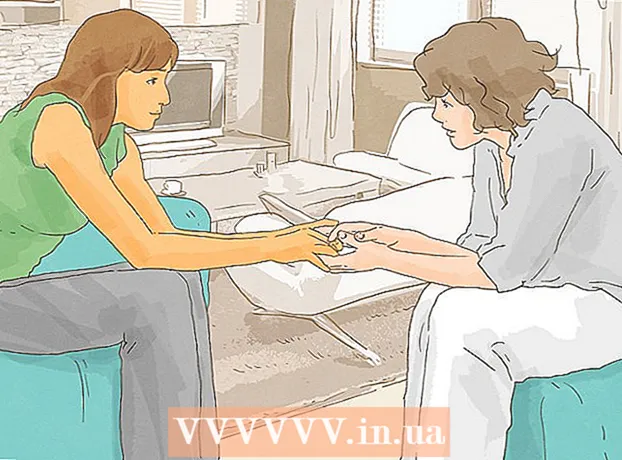लेखक:
Ellen Moore
निर्माण की तारीख:
18 जनवरी 2021
डेट अपडेट करें:
1 जुलाई 2024

विषय
- कदम
- विधि 1 में से 3: वीडियो फ़ाइलें जोड़ें
- विधि 2 का 3: बड़ी फ़ाइलें साझा करने के लिए OneDrive का उपयोग करना
- विधि 3 में से 3: YouTube वीडियो साझा करना
क्या आपके पास एक अच्छा वीडियो है जिसे आप अपने दोस्तों और परिवार के साथ साझा करना चाहते हैं? Outlook.com (जिसे पहले हॉटमेल के नाम से जाना जाता था) के साथ, ईमेल में वीडियो संलग्न करने के कई तरीके हैं, फ़ाइल संलग्न करने से लेकर OneDrive के माध्यम से साझा करने या YouTube वीडियो से लिंक करने तक। इसे कैसे करें, इसके लिए चरण 1 देखें।
कदम
विधि 1 में से 3: वीडियो फ़ाइलें जोड़ें
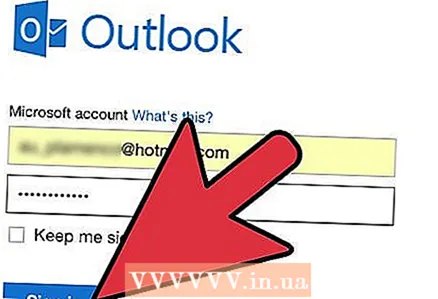 1 एक नया पत्र शुरू करें। Outlook.com (पूर्व में हॉटमेल और विंडोज लाइव मेल) पर जाएं और एक नया ईमेल शुरू करें। सही प्राप्तकर्ता पता दर्ज करना सुनिश्चित करें और विषय और बॉडी फ़ील्ड में जो कुछ भी आप चाहते हैं उसे लिखें।
1 एक नया पत्र शुरू करें। Outlook.com (पूर्व में हॉटमेल और विंडोज लाइव मेल) पर जाएं और एक नया ईमेल शुरू करें। सही प्राप्तकर्ता पता दर्ज करना सुनिश्चित करें और विषय और बॉडी फ़ील्ड में जो कुछ भी आप चाहते हैं उसे लिखें। - आप पृष्ठ के शीर्ष पर "नया" बटन पर क्लिक करके एक नया पत्र शुरू कर सकते हैं।
 2 एक फ़ाइल जोडो। पृष्ठ के शीर्ष पर "सम्मिलित करें" बटन पर क्लिक करें और "संलग्नक के रूप में फ़ाइलें" चुनें। आप अपने कंप्यूटर पर उस फ़ाइल को इंगित कर सकते हैं जिसे आप भेजना चाहते हैं। अपने ईमेल में जोड़ने के लिए इसे चुनें।
2 एक फ़ाइल जोडो। पृष्ठ के शीर्ष पर "सम्मिलित करें" बटन पर क्लिक करें और "संलग्नक के रूप में फ़ाइलें" चुनें। आप अपने कंप्यूटर पर उस फ़ाइल को इंगित कर सकते हैं जिसे आप भेजना चाहते हैं। अपने ईमेल में जोड़ने के लिए इसे चुनें। - 3 बड़ी फ़ाइलों को संपीड़ित करें। Outlook.com की फ़ाइल आकार सीमा 10MB है, जो अधिकांश वीडियो फ़ाइलों के लिए बहुत छोटी होगी। आप वीडियो फ़ाइलों को छोटे आकार में संपीड़ित करने के लिए सॉफ़्टवेयर का उपयोग कर सकते हैं। इस फ़ाइल को देखने के लिए प्राप्तकर्ता को प्रक्रिया (अनपैक) को उलटना होगा।
 4 विंडोज़ और मैक आपको अतिरिक्त सॉफ़्टवेयर की आवश्यकता के बिना फ़ाइलों को संपीड़ित करने की अनुमति देते हैं, लेकिन आप छोटे आकार में बेहतर संपीड़ित करने के लिए तृतीय-पक्ष सॉफ़्टवेयर का उपयोग कर सकते हैं।
4 विंडोज़ और मैक आपको अतिरिक्त सॉफ़्टवेयर की आवश्यकता के बिना फ़ाइलों को संपीड़ित करने की अनुमति देते हैं, लेकिन आप छोटे आकार में बेहतर संपीड़ित करने के लिए तृतीय-पक्ष सॉफ़्टवेयर का उपयोग कर सकते हैं।- यदि आप एक बहुत बड़ी फ़ाइल साझा करना चाहते हैं, तो अगली विधि देखें, जो आपको दिखाती है कि अपने OneDrive खाते के साथ फ़ाइलें कैसे साझा करें।
विधि 2 का 3: बड़ी फ़ाइलें साझा करने के लिए OneDrive का उपयोग करना
- 1 OneDrive के माध्यम से फ़ाइल साझा करें। यदि फ़ाइल बहुत बड़ी है, तो आपको इसे अपने वनड्राइव खाते (जिसे पहले स्काईड्राइव के नाम से जाना जाता था) में जोड़ने के लिए कहा जाएगा, और उसके बाद, इस सेवा के माध्यम से एक एक्सचेंज करें।
 2 सभी Microsoft खाते आपको अपने OneDrive पर 3 GB तक निःशुल्क स्थान का निःशुल्क उपयोग करने की अनुमति देते हैं।
2 सभी Microsoft खाते आपको अपने OneDrive पर 3 GB तक निःशुल्क स्थान का निःशुल्क उपयोग करने की अनुमति देते हैं।- 3 वनड्राइव खोलें। जब आप एक बड़े आकार की फ़ाइल संलग्न करने का प्रयास करते हैं तो दिखाई देने वाले "OneDrive.com पर जाएं" बटन पर क्लिक करें।
 4 फ़ाइल डाउनलोड करें। OneDrive पृष्ठ के शीर्ष पर "अपलोड करें" बटन पर क्लिक करें और उस वीडियो का चयन करें जिसे आप साझा करना चाहते हैं। वीडियो आपके OneDrive खाते में अपलोड हो जाएगा। बड़े वीडियो या धीमे कनेक्शन के लिए, इसमें लंबा समय लग सकता है।
4 फ़ाइल डाउनलोड करें। OneDrive पृष्ठ के शीर्ष पर "अपलोड करें" बटन पर क्लिक करें और उस वीडियो का चयन करें जिसे आप साझा करना चाहते हैं। वीडियो आपके OneDrive खाते में अपलोड हो जाएगा। बड़े वीडियो या धीमे कनेक्शन के लिए, इसमें लंबा समय लग सकता है।  5 अपने मेल का उपयोग करके एक एक्सचेंज करें। एक बार फ़ाइल अपलोड हो जाने के बाद, Outlook.com पर वापस जाएं और "सम्मिलित करें" बटन पर फिर से क्लिक करें। इस बार, "वनड्राइव से साझा करें" चुनें। एक नई विंडो दिखाई देगी, जो आपको उस फ़ाइल का चयन करने की अनुमति देगी जिसकी आपको आवश्यकता है। आपके द्वारा अभी अपलोड किया गया वीडियो सूची में सबसे ऊपर होना चाहिए। इसे चुनें और "ओपन" पर क्लिक करें।
5 अपने मेल का उपयोग करके एक एक्सचेंज करें। एक बार फ़ाइल अपलोड हो जाने के बाद, Outlook.com पर वापस जाएं और "सम्मिलित करें" बटन पर फिर से क्लिक करें। इस बार, "वनड्राइव से साझा करें" चुनें। एक नई विंडो दिखाई देगी, जो आपको उस फ़ाइल का चयन करने की अनुमति देगी जिसकी आपको आवश्यकता है। आपके द्वारा अभी अपलोड किया गया वीडियो सूची में सबसे ऊपर होना चाहिए। इसे चुनें और "ओपन" पर क्लिक करें।  6 पत्र भेजें। संलग्न वीडियो आपके OneDrive खाते के लिंक से उपलब्ध होगा। प्राप्तकर्ता वीडियो डाउनलोड करने और अपने कंप्यूटर पर इसे देखने के लिए लिंक पर क्लिक करने में सक्षम होगा।
6 पत्र भेजें। संलग्न वीडियो आपके OneDrive खाते के लिंक से उपलब्ध होगा। प्राप्तकर्ता वीडियो डाउनलोड करने और अपने कंप्यूटर पर इसे देखने के लिए लिंक पर क्लिक करने में सक्षम होगा।
विधि 3 में से 3: YouTube वीडियो साझा करना
 1 वह वीडियो ढूंढें जिसे आप साझा करना चाहते हैं। वह वीडियो खोलें जिसे आप YouTube पर देखना चाहते हैं। जब आप अपने ईमेल में एक वीडियो संलग्न करने में असमर्थ होते हैं, तो आप उस वीडियो का लिंक साझा कर सकते हैं ताकि प्राप्तकर्ता इसे आसानी से खोल सके।
1 वह वीडियो ढूंढें जिसे आप साझा करना चाहते हैं। वह वीडियो खोलें जिसे आप YouTube पर देखना चाहते हैं। जब आप अपने ईमेल में एक वीडियो संलग्न करने में असमर्थ होते हैं, तो आप उस वीडियो का लिंक साझा कर सकते हैं ताकि प्राप्तकर्ता इसे आसानी से खोल सके।  2 शेयर टैब पर क्लिक करें। वीडियो विंडो के नीचे स्थित है।
2 शेयर टैब पर क्लिक करें। वीडियो विंडो के नीचे स्थित है।  3 लिंक कॉपी करें। जब आप शेयर टैब पर क्लिक करेंगे तो आपको इस वीडियो का लिंक दिखाई देगा। इस लिंक को कॉपी करें और इसे अपने ईमेल में जोड़ें।
3 लिंक कॉपी करें। जब आप शेयर टैब पर क्लिक करेंगे तो आपको इस वीडियो का लिंक दिखाई देगा। इस लिंक को कॉपी करें और इसे अपने ईमेल में जोड़ें। - यदि आप एक वीडियो साझा करना चाहते हैं ताकि यह एक निश्चित समय से शुरू हो, तो "प्रारंभ करें" के बगल में स्थित बॉक्स को चेक करें और वह समय दर्ज करें जिससे यह वीडियो शुरू होना चाहिए। नई सेटिंग लागू करने के लिए लिंक को संशोधित किया जाएगा
- 4 लिंक को अपने ईमेल के मुख्य भाग में चिपकाएँ। प्राप्तकर्ता YouTube पेज पर जाने और वीडियो देखने के लिए लिंक पर क्लिक करने में सक्षम होगा।